Öka videohastigheten i Adobe Premiere: Steg-för-steg
I varje del av kreativt arbete är övergångarna mellan idéer och avsnitt den enskilt mest avgörande egenskapen. Du engagerar någon för längden av ett innehåll du skapat, oavsett om det är en uppsats eller en video. Det kräver att du skickligt trär in dina olika idéer och tankar i ett sammanhängande narrativ. Om du hoppar för mycket från ett ämne till ett annat riskerar du att förvirra dina läsare och tappa intresset för vad du har att säga. Som alla kompetenta videoredigerare kommer att berätta är det en regelbunden och effektiv övergång att spela in en scen i slow motion och sedan påskynda slutsatsen i efterproduktion. Vi har sammanställt en handledning som går in på tre enkla tekniker hur man snabbar upp en video i Premiere.
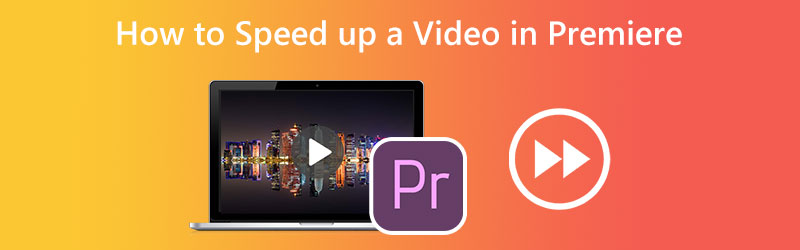
- Del 1. Hur man snabbspolar en video i Premiere
- Del 2. Enklare sätt att snabba upp en video
- Del 3. Vanliga frågor om att snabba upp en video i Premiere
Del 1. Hur man snabbspolar en video i Premiere
1. Tidsomsättning
Time Remapping är en annan funktion i Adobe Premiere Pro som du kan använda för att snabba upp alla videoklipp som du har importerat till programmet. Du hittar det här alternativet under redigeringsmenyn i redigeraren. För att göra detta, vänligen följ instruktionerna längre ner på sidan.
Steg 1: Klicka och dra klippspårets vertikala position på tidslinjen för att göra det högre. För att ändra klippets hastighet, välj Fx från klippets meny och välj sedan Tidsomsättning.
Steg 2: Det här bandet kan dras upp eller ner för att ändra klippets takt. Skruva bara upp volymen för att snabba upp ett klipp som till en början spelas långsammare. För att snabba upp dina videor måste du använda nyckelbildrutor. Håll Kommando tangenten medan du klickar på Kontroll + C och sedan gummibandet. Du kan dela upp videon i tre delar om du lägger till två nyckelrutor. För att justera uppspelningshastigheten, klicka och dra mittdelen uppåt eller nedåt.
Steg 3: Hela nyckelbildrutan kan flyttas genom att helt enkelt dra den samtidigt som du håller ned Alternativ nyckel. Testa olika upprampningstider tills du hittar en tidsram som passar dig.
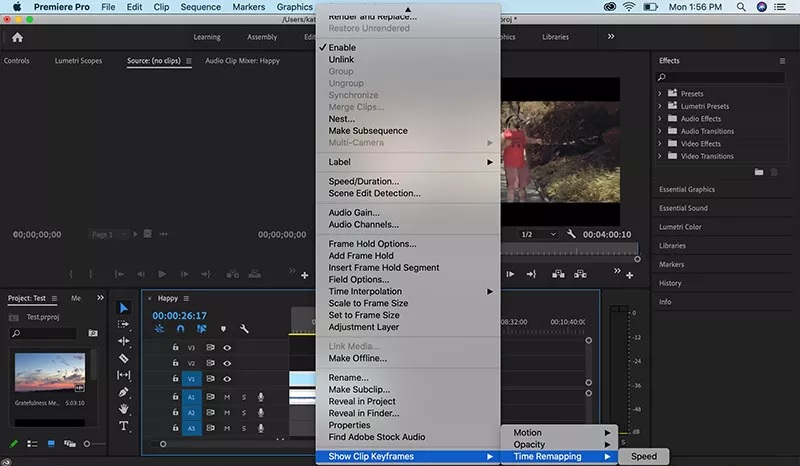
2. Stretchverktyg
Om allt du vill göra är att snabba upp en film, oroa dig inte för mycket om hur snabbt hastigheten på videon ändras. Rate Sketch Tool i Premiere Pro kan vara en alternativ metod som fungerar för dig. Rate Stretch-funktionen i Premiere Pro låter dig variera längden på ditt klipp genom att ändra takten på klippet. Det säkerställer att hela klippet alltid kommer att passa inom den period du väljer, oavsett hur länge klippet är förkortat. Se instruktionerna nedan om du vill använda det här verktyget för att snabba upp ett av dina klipp.
Steg 1: För att börja, välj ett klipp från Tidslinje du vill använda.
Steg 2: Du kan komma åt Rate Stretch Control genom att klicka på verktygsfältets tredje knapp. Utöver det kan du skriva in bokstaven R med tangentbordet som är tillgängligt för dig.
Steg 3: Efter det, för att flytta fram filmen snabbare, dra filmens kant mot dig från utsidan av skärmen. Att ändra klippet direkt bredvid det är ett annat alternativ för att täppa till luckan i tidslinjen.
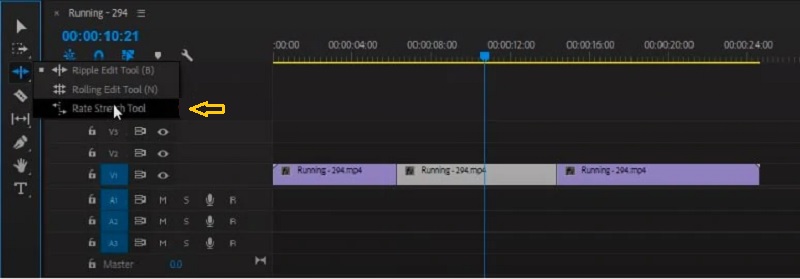
3. Hastighet Varaktighet
Steg 1: Klicka på knappen när videon har importerats till tidslinjen.
Steg 2: Välj sedan Hastighet/varaktighet alternativet med höger musknapp på klippet. Du kan också trycka på Kontrollera eller Kommando nyckel i kombination med R.
Steg 3: Öka slutligen procentandelen av uppspelningshastigheten och klicka sedan på OK knapp.
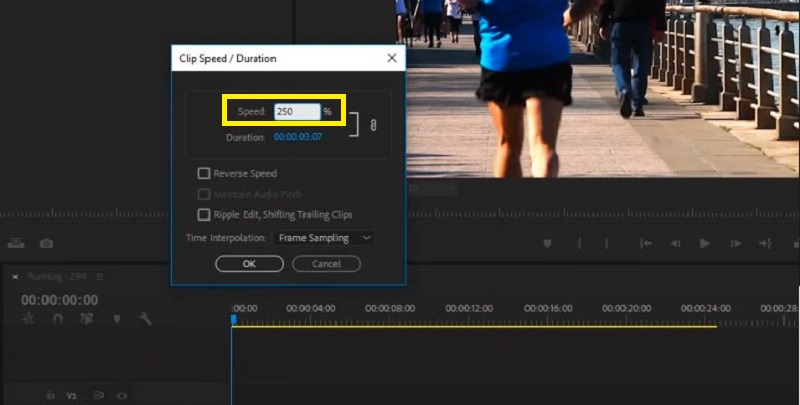
Del 2. Enklare sätt att snabba upp en video
Anta att du arbetar med ett enkelt videoprojekt och inte kan komma åt Premiere Pro för tillfället. I så fall är ett utmärkt alternativ att använda Vidmore Vidmore Converter för att öka hastigheten på din video. Du kan få en film eller en del av en video att spela upp till åtta gånger snabbare än originalvideon med hjälp av Vidmore Video Converter. Du kan åstadkomma det med bara några få klick. Denna mjukvaruprodukt är en video- och ljudredigerare som gör det möjligt för användare att förbättra video på den snabbaste och enklaste metoden som möjligt. Du hittar videohastighetsregulatorn i verktygslådan som medföljer Vidmore Video Converter. Med hjälp av denna videohastighetskontroller kan användare återställa en video till sin genomsnittliga hastighet även efter att den har snabbats upp eller saktats ner. Denna programvara fungerar inte bara som en videohastighetskontroller, utan den låter användare trimma, sammanfoga, klippa , och tillämpa andra effekter på sina filmer. Den har också ett alternativ för justering av kvalitet/utgångsformat, så att kunderna kan vara lugna med att veta att det inte kommer att minska deras innehåll. Användare ska inte oroa sig för en kvalitetsförsämring. Kort sagt, du måste ladda ner och köra det här programmet.
Steg 1: Proceduren för installationen är av yttersta betydelse. För att göra detta, klicka på Gratis nedladdning knappen på hemsidan. Efter det, ge programvaran tillåtelse att köras på din Windows- eller Mac OS-dator.
När du har navigerat till huvudgränssnittet väljer du Verktygslåda fliken och sedan Videohastighetskontroll från menyn som visas. När en tid har gått kan du ladda upp din video med hjälp av Plus knapp.
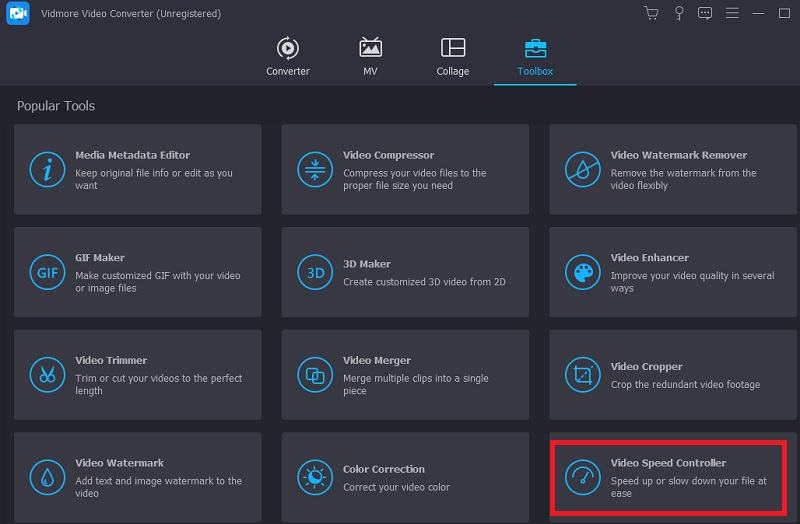
Steg 2: Vidmores videohastighetsregulator har åtta olika inställningar. Välj den som tilltalar dig mest och klicka sedan på den.
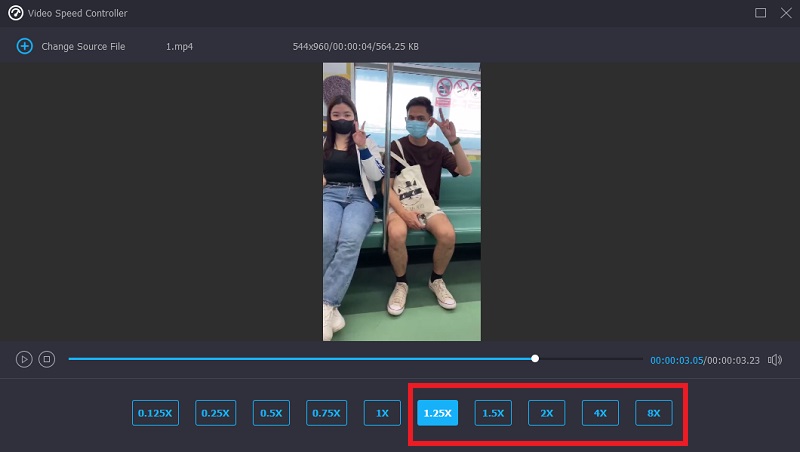
Steg 3: Du kan bestämma om du vill ändra kvaliteten på din fil eller inte genom att trycka på symbolen som ser ut som en inställning i den nedre delen av spelhastighetsvalen.
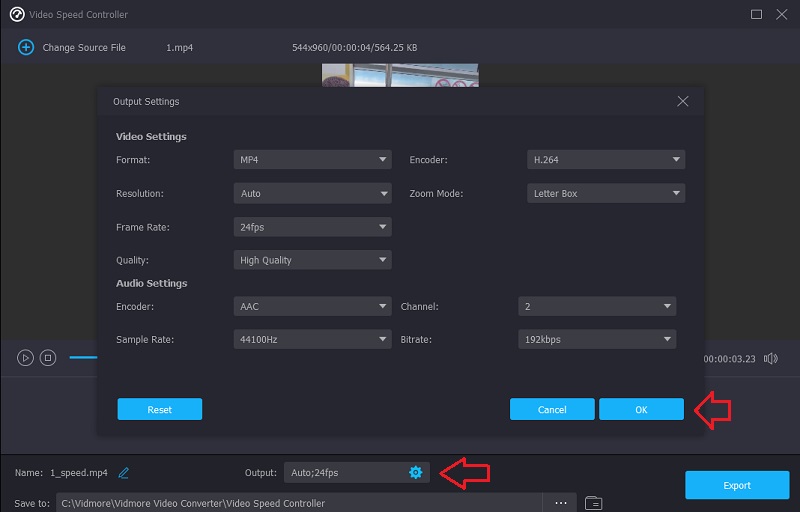
När du är nöjd med alla förbättringar du har gjort bör du klicka på Exportera alternativet och vänta tills proceduren är klar.
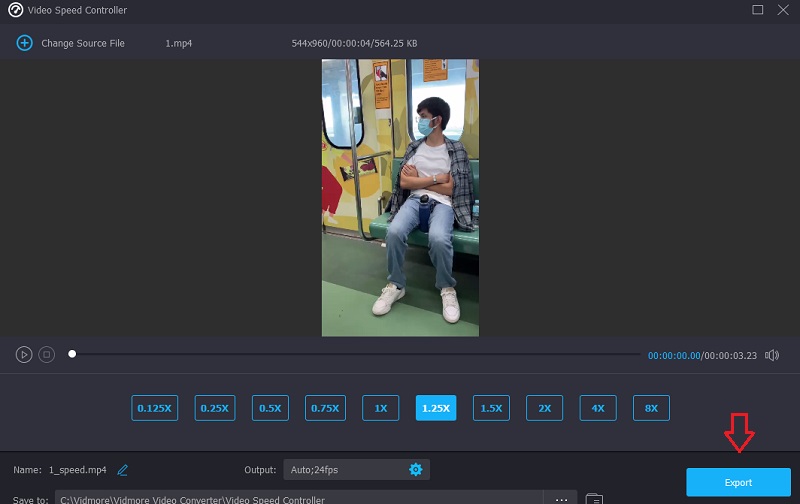
Del 3. Vanliga frågor om att snabba upp en video i Premiere
Är det ett bra val att snabbspola en video i Premiere Pro?
Utan tvekan kan du. Vi är alla medvetna om att Adobe Premiere Pro är ett redigeringsverktyg som erbjuder den bästa kvaliteten. Och du kan använda den för att förbättra både filmer och stillbilder. På grund av detta råder det ingen tvekan om att det är ett utmärkt alternativ för att påskynda uppspelningen av videofilmer.
Hur gör man snabbt en film snabbare i Adobe Premiere?
Time Remapping är en populär funktion i Premiere Pro som låter användare justera uppspelningshastigheten för en hel film.
Hur snabbt kan Time Remapping gå som snabbast?
Den mest signifikanta hastigheten som uppnåddes vid ommappningstiden har höjts till 20 000 procent. Med den här funktionen kan du producera en time-lapse-film med extremt långa källklipp.
Slutsatser
Eftersom du vet hur man öka videohastigheten i Adobe Premiere Pro, du kan göra det på egen hand. För att snabba upp dina filmer måste du följa instruktionerna i exempelhandledningen som just visas för dig. Vidmore Movie Converter är platsen att gå om du vill ha en mindre komplicerad metod för att accelerera uppspelningen av din video.



